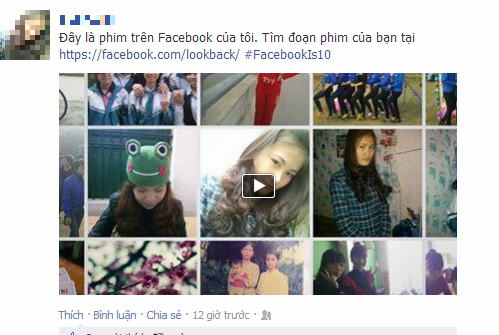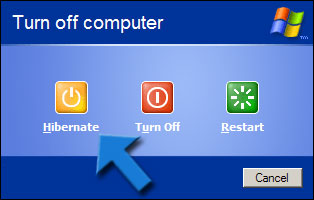Những dấu hiệu nhận biết pin laptop sắp hỏng?
(Giúp bạn)
Dù tôi đã giữ gìn và bảo quản pin laptop rất cẩn thận nhưng một ngày nào đó nó vẫn sẽ bị hỏng và cần được thay thế. Nếu may mắn, tôi có thể thay pin laptop vào đúng thời điểm nó hết "hạn sử dụng", hoặc tôi sẽ phải thay pin từ trước đó. Nhưng làm thế nào để biết đã đến lúc phải thay pin cho laptop và tránh lãng phí khi thay pin trong khi nó còn dùng được?
Theo Howtogeek thì trước khi tình huống xấu nhất xảy ra, Windows sẽ đưa ra những cảnh báo cho bạn khi nào tuổi thọ pin laptop đã đến độ mức thấp nhất.
Xem cảnh báo trên Windows
Windows thường ít cập nhật tuổi thọ pin cho laptop. Khi bạn sử dụng laptop và máy yếu dần, bạn sẽ biết là laptop của bạn không thể sử dụng được từ nguồn pin đó nữa.
Thực ra, khi pin có hiệu suất thấp, Windows sẽ cảnh báo cho bạn. Lúc này, bạn sẽ thấy hình chữ X màu đỏ xuất hiện tại biểu tượng pin trên khay hệ thống, và khi bạn click vào đó, Windows sẽ thông báo rằng bạn nên thay pin cho laptop. Windows cũng sẽ nói rằng máy tính của bạn có thể sẽ tắt đột ngột vì pin đang gặp sự cố, hay nói cách khác là pin không thể cung cấp đủ năng lượng để laptop có thể hoạt động, trừ phi bạn cắm điện vào cho máy.
Một lưu ý bạn đọc là cảnh báo này chỉ có trong Windows 7 vì thế bạn sẽ không thấy cảnh báo này nếu đang dùng Windows Vista hoặc XP.
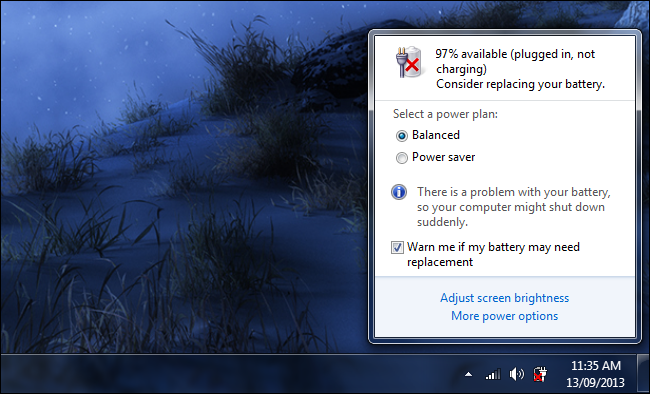
Kiểm tra công suất pin của laptop
Nếu bạn tò mò muốn biết công suất pin trên laptop đã hao mòn đến mức nào, bạn có thể dùng một công cụ của bên thứ ba để kiểm tra nguồn năng lượng có trong pin laptop. Phần mềm miễm phí BatteryInfoViewcủa hãng NirSoft có thể làm được điều này, phần mềm cho phép hiển thị các mức độ công suất của pin, công suất ban đầu của pin và công suất hiện có của pin.
Chẳng hạn, trong bảng dưới, chúng ta thấy pin được thiết kế với 86.580 mWh năng lượng. Tuy nhiên, mức công suất hiện tại của pin khi sạc đầy chỉ còn 61.261 mWh. Nghĩa là, pin chỉ còn 70,8% công suất ban đầu khi đã sạc đầy.

Hiệu chuẩn pin
Thông tin trên có thể không hoàn toàn chính xác nếu pin của bạn yêu cầu hiệu chuẩn. Ví dụ, trong trường hợp bạn có một cục pin được báo là gần như đã chết và Windows sẽ đưa ra cảnh báo rằng đã đến lúc thay pin. Theo báo cáo, mức độ còn khả dụng của pin (battery wear level) là 27,7% (có nghĩa mức độ chai pin là 100% - 27,7% = 72,3%).
Sau khi hiệu chuẩn, Windows ngừng cảnh báo và mức độ còn khả dụng được báo cáo của pin trở lại là 70,8 % (dù không được sạc). Vì vậy, nếu Windows cảnh báo nên thay thế pin thì đầu tiên hãy hiệu chỉnh nó trước khi kiểm tra mức độ còn khả dụng thực tế của pin. Nếu không, bạn có thể thay thế pin mà vẫn còn đủ tốt, gây lãng phí tiền bạc.
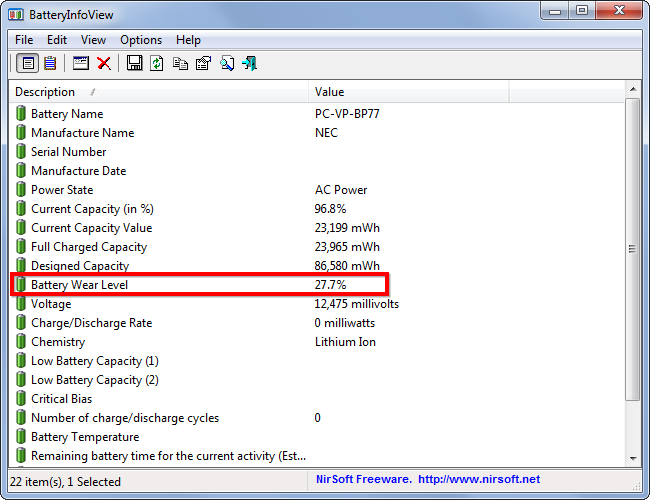
Vì sao công suất pin laptop giảm dần?
Công suất pin laptop giảm dần vì rất nhiều nguyên nhân. Nhiệt độ, cường độ sử dụng và thời gian sử dụng – tất cả những yếu tố này đều khiến công suất pin giảm dần. Pin sẽ dần dần chết dù bạn có cất pin vào trong tủ và không bao giờ đụng nào nó, nó cũng sẽ dần dần giảm công suất vì yếu tố thời gian. Tuy nhiên, nếu bạn không bao giờ dùng pin, chẳng hạn bạn dùng laptop ở nhà và cắm điện cho máy khiến nó khá nóng thì cũng rất có hại cho pin, trong trường hợp này bạn nên tháo pin ra để có thể giúp kéo dài tuổi thọ pin.
Thay thế pin laptop
Nếu laptop của bạn sử dụng loại pin rời, có thể dễ dàng tháo lắp được, thì việc thay pin có phần đơn giản hơn. Tuy nhiên, lưu ý rằng không nên chọn mua các loại pin rẻ tiền, không rõ nguồn gốc, bởi chúng có thể gây nguy hiểm trong quá trình sử dụng, thậm chí làm cháy máy. Với pin liền máy, có thể bạn sẽ phải tìm cách liên lạc với nhà sản xuất để họ có phương pháp thay pin cho bạn hợp lý nhất.
Nguồn: vnreview.vn